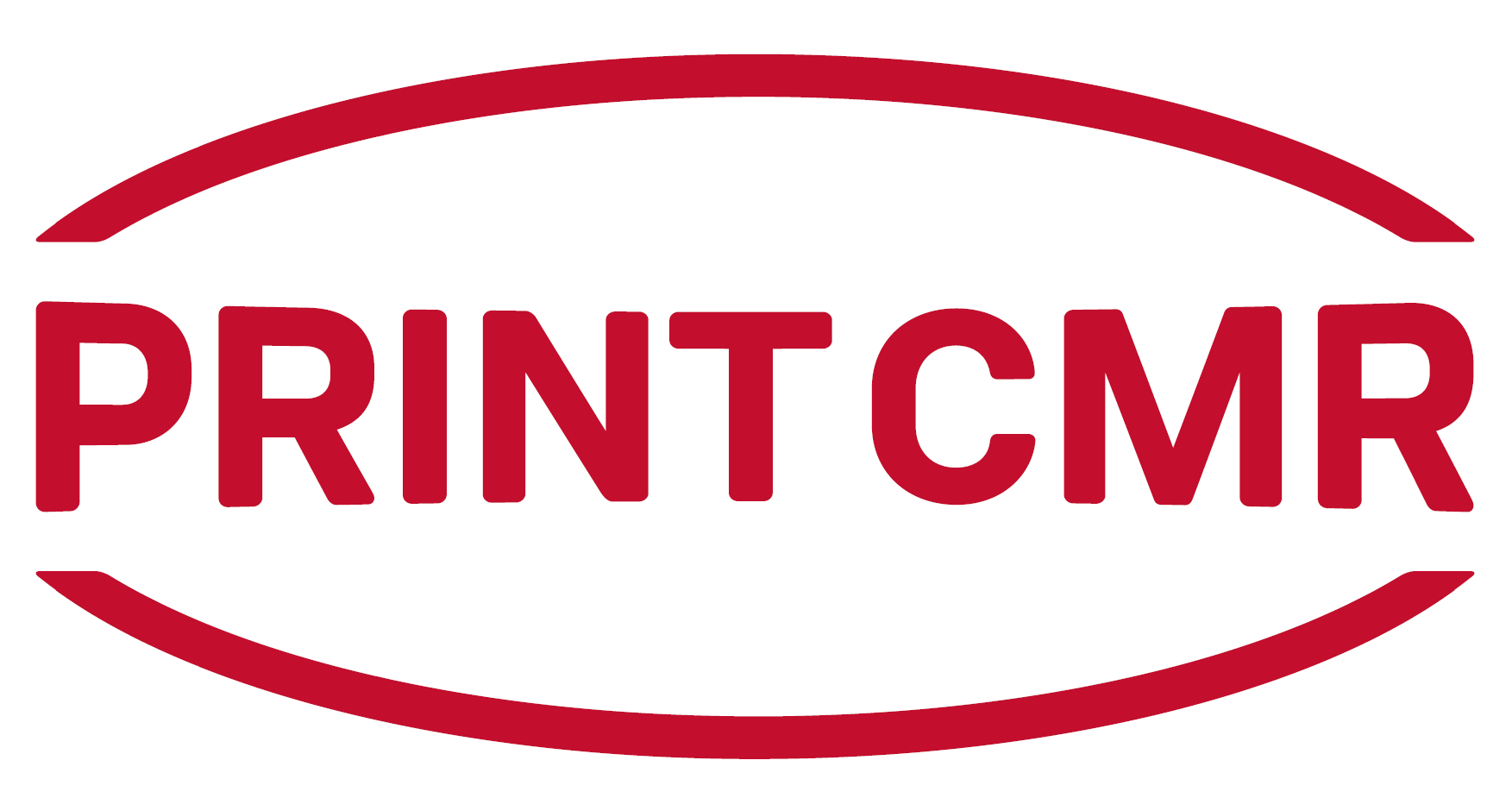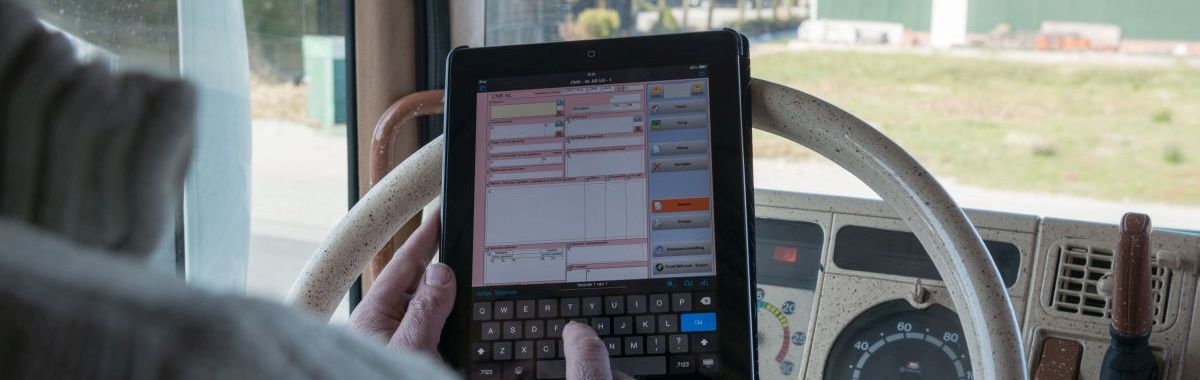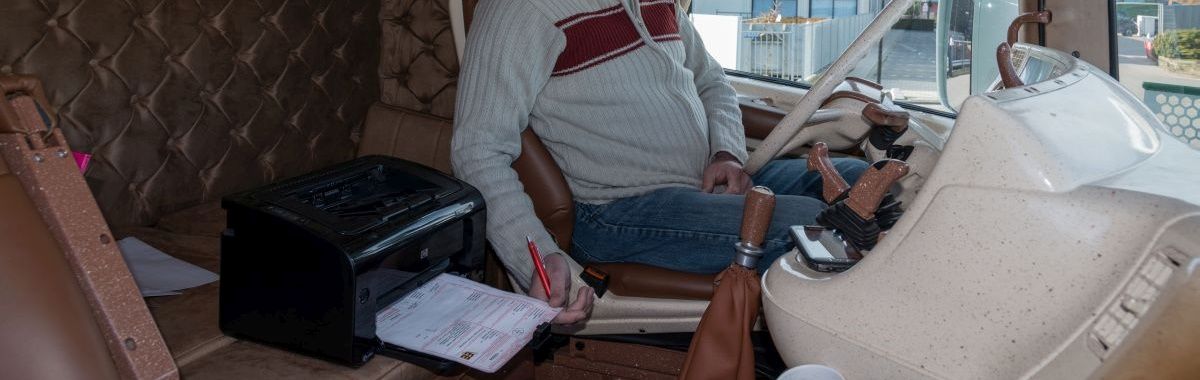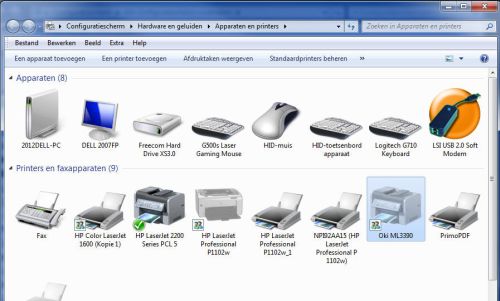|
En toch, sommige bedrijven blijven vol houden, want een naaldprinter met haar ketting formulieren bieden een paar voordelen die laserprinters niet hebben.
Zo is het kettingformulier veel dunner, waardoor het doorschrijven op het carbon papier veel beter gaat. Zeker het achterste velletje krijgt de beschrijvingen met de pen beter door dan op laser formulieren.
Het verdelen van dikke pakken CMR formulieren is met kettingpapier ook nog eens gemakkelijker, omdat de kettingranden de set stevig bij elkaar houdt.
Naaldprinters zijn zo oud als dat er printers bestaan.
De techniek van weleer is gebaseerd op het ontvangen van letters, die de printer zelf vertaalt in het tekeningetje van de letter.
Op die manier was het voor de computer eenvoudig om een paar lettertjes door te sturen, de printer deed de rest.
Tegenwoordig gaat het anders. Windows stuurt geen letters, maar ziet een A4'tje als een volledige tekening. Vervolgens stuurt Windows een tekening door en de printer doet weinig meer dan de tekening printen.
Waar gaat het fout?
De CMR op laserprinter, is een formulier gebaseerd op A4 formaat.
De naaldprinters kennen van oudsher geen A4 formaat, maar een kortere versie (11 inch) of langere versie (12 inch) dan A4.
Vroeger stuurde een computer een speciaal bladovergangs teken door naar de printer, als de printer dan goed was ingesteld, zorgde deze zelf voor de juiste bladovergang.
Windows stuurt geen bladovergangen meer, maar regelt zelf het bijhouden van de papierlengte.
En daar gaat het fout.
Veel printer drivers voor naaldprinters verwerken de papierlengte niet op correcte wijze, wat juist bij kettingformulieren uitermate verstorend werkt.
Om voor de Oki de instellingen goed te krijgen, hebben we diverse dagen getest, om te ontdekken dat er maar één manier is om het goed te doen.
Want met de geringste afwijking blijkt het allemaal niet goed meer te werken...
|
Stel uw printer in op 12 inch papierlengte, uitgaande van de tractorfeeder aan de achterzijde.
Zorg voor blanco kettingformulieren in de printer, hier worden de instellingen op afgedrukt tijdens het wijzigen.
Klik op de printer op de Shift en Menu knop. Het lampje "Menu" is verlicht.
Klik op Group totdat de keuze "Rear feed" verschijnt.
Klik op Item totdat Page length verschijnt
Klik op Set totdat de papierlengte op 12" staat
Klik op Shift en Menu om de instellingswijziging op te slaan.
|
Het afdrukken in PrintCMR
Start PrintCMR en kies vervolgens voor het afdrukken van de CMR.
Nadat het schermvoorbeeld is opgesteld, kies voor "Continue" om de printer instellingen te verwerken.
Kies voor het hierboven aangegeven 12inch papier formaat, gevolgd door de afdrukkwaliteit van "180x180 dots per inch".
Het eigenaardige is dat de afdrukkwaliteit de bladzijde overgang beinvloed.
Het is ons een raadsel waarom dit zo werkt. Wij hebben bij Epson printers dezelfde situatie ontdekt, waar nog lagere afdrukkwaliteiten goed werken.
Feit is dat 180x180 goed werkt bij onze printer.
In de nieuwe versie van PrintCMR wordt in de printerkeuze een nieuwe optie toegevoegd, waardoor PrintCMR niet automatisch terug valt naar de instelling van het A4 formaat.
Wij hopen dat u aan deze tips iets heeft.
Mocht u andere ervaringen hebben met naaldprinters, of juist printers kunnen adviseren voor gebruik met PrintCMR, dan houdt het PrintCMR team zich aanbevolen.
Wij komen voor een test graag bij u langs!
Veel plezier met uw naaldprinter!
Bovenstaande aanpassingen hebben succes gehad bij de volgende matrix printers:
OKI Microline 3390
Epson LQ590
Tally Dascom T1430 (verkrijgbaar bij CMR Concurrent)
Nec Pintwriter 7, Pinwriter 72 (op basis van NEC Pinwriter driver van Windows Update)